Как установить впн на компьютер виндовс 10
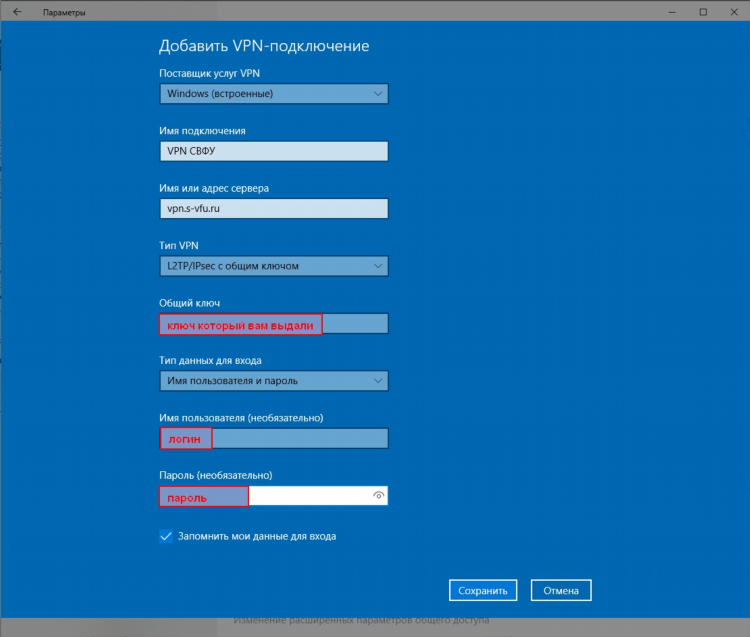
Как установить VPN на компьютер Windows 10
Сетевые угрозы, ограничение доступа к контенту в разных странах и требования конфиденциальности заставляют пользователей все чаще прибегать к использованию виртуальных частных сетей (VPN). Установка VPN на компьютер с операционной системой Windows 10 является достаточно простым процессом, который можно выполнить за несколько шагов. В этой статье рассматриваются основные этапы и рекомендации по настройке VPN-соединения на ПК с Windows 10.
Почему стоит использовать VPN?
VPN (Virtual Private Network) — это технология, которая позволяет создать защищённое соединение между устройством пользователя и интернетом. Использование VPN помогает скрыть личные данные, обойти географические блокировки контента и обеспечить безопасность при работе в публичных сетях.
Некоторые основные преимущества использования VPN:
-
Повышенная безопасность: шифрование данных помогает защититься от перехвата информации.
-
Анонимность в интернете: скрытие реального IP-адреса и маскировка местоположения пользователя.
-
Обход блокировок: доступ к заблокированным сайтам и сервисам, таким как социальные сети, видео-сервисы, новости и прочее.
-
Защита от слежки: защитить свои данные от интернет-провайдеров, рекламных агентств и хакеров.
Как установить VPN на компьютер Windows 10
Для настройки VPN на ПК с Windows 10 можно использовать два основных способа: через стандартные настройки операционной системы или через сторонние приложения. Остановимся на каждом из этих вариантов.
Настройка VPN через стандартные настройки Windows 10
Windows 10 имеет встроенную поддержку VPN, что позволяет настроить соединение без использования стороннего ПО. Рассмотрим пошаговую инструкцию, как установить VPN на компьютер через стандартные средства системы.
-
Откройте меню "Параметры". Для этого нажмите на значок меню "Пуск" и выберите "Параметры".
-
Перейдите в раздел "Сеть и интернет". В открывшемся окне выберите раздел "VPN" слева.
-
Добавление нового VPN-подключения. Нажмите на кнопку "Добавить подключение VPN". Откроется окно, где нужно ввести данные для подключения.
-
Заполнение данных для подключения:
-
В поле "Поставщик VPN" выберите вариант "Windows (встроенный)".
-
Введите название подключения в поле "Имя подключения" (это может быть любое имя, которое поможет вам опознать это соединение).
-
В поле "Имя или адрес сервера" укажите сервер, предоставленный вашим VPN-поставщиком.
-
В поле "Тип VPN" выберите тип подключения, который использует ваш провайдер (например, PPTP, L2TP, IKEv2 и т.д.).
-
Введите ваше имя пользователя и пароль, если это требуется.
-
-
Сохранение и подключение. После ввода всех необходимых данных нажмите кнопку "Сохранить". Чтобы подключиться к VPN, вернитесь в раздел VPN в "Параметрах" и выберите ваше новое подключение, затем нажмите "Подключиться".
Использование сторонних приложений для установки VPN
Кроме стандартного способа настройки VPN в Windows 10, существует множество сторонних приложений, которые позволяют легко установить и настроить VPN-соединение. Эти приложения предоставляют дополнительные функции, такие как возможность выбора разных серверов, автоматическое подключение при старте системы и дополнительные меры безопасности.
-
Выбор VPN-сервиса. Прежде чем скачать приложение, необходимо выбрать подходящий VPN-поставщик. Это может быть как бесплатный, так и платный сервис. Важно учитывать такие факторы, как скорость подключения, наличие серверов в нужных регионах и степень защиты данных.
-
Скачивание и установка приложения. Загрузите приложение с официального сайта выбранного VPN-сервиса. Установите его на ваш компьютер, следуя инструкциям на экране.
-
Настройка и подключение. После установки откройте приложение и войдите в свою учетную запись (если это необходимо). Обычно приложение предложит вам выбрать сервер и автоматически подключиться к VPN.
-
Дополнительные настройки. В некоторых приложениях можно настроить автоматическое подключение при запуске системы, выбрать протоколы шифрования и другие параметры для улучшения безопасности и производительности.
Какие VPN-протоколы поддерживает Windows 10?
При настройке VPN в Windows 10 пользователи могут выбрать один из нескольких протоколов для обеспечения безопасного соединения. Каждый протокол имеет свои особенности, преимущества и недостатки. Основные протоколы, поддерживаемые Windows 10:
-
PPTP (Point-to-Point Tunneling Protocol) — старый, но быстрый протокол с низким уровнем безопасности.
-
L2TP/IPSec (Layer 2 Tunneling Protocol) — более безопасный, чем PPTP, но с меньшей скоростью.
-
IKEv2 (Internet Key Exchange version 2) — один из самых безопасных и быстрых протоколов.
-
OpenVPN — открытый и высоко защищённый протокол, часто используется в сторонних приложениях.
FAQ
1. Какой VPN-сервис выбрать для Windows 10?
Для Windows 10 рекомендуется выбирать VPN-сервисы с хорошей репутацией, которые предлагают высокую скорость и хорошую защиту данных. Некоторые популярные варианты: NordVPN, ExpressVPN, CyberGhost, и Surfshark.
2. Как долго будет работать VPN на компьютере Windows 10?
VPN-соединение будет работать до тех пор, пока вы не разорвете его вручную или не отключите свой компьютер. Многие приложения для VPN имеют опцию автоматического подключения при старте системы, что позволяет поддерживать постоянную защиту.
3. Нужно ли платить за VPN на Windows 10?
Существует как бесплатные, так и платные VPN-сервисы. Бесплатные версии могут иметь ограничения по скорости и функциональности, а также могут не обеспечивать достаточную степень безопасности. Платные VPN-сервисы обычно предлагают более стабильное соединение и более высокие стандарты защиты.
4. Как проверить, что VPN работает на Windows 10?
Для проверки работы VPN можно воспользоваться онлайн-сервисами для определения IP-адреса. Если после подключения к VPN ваш IP-адрес изменился, это свидетельствует о том, что соединение успешно установлено.
5. Нужно ли перезагружать компьютер после установки VPN?
После установки VPN и подключения к нему перезагружать компьютер не требуется. Подключение будет активным до тех пор, пока вы не отключитесь вручную.
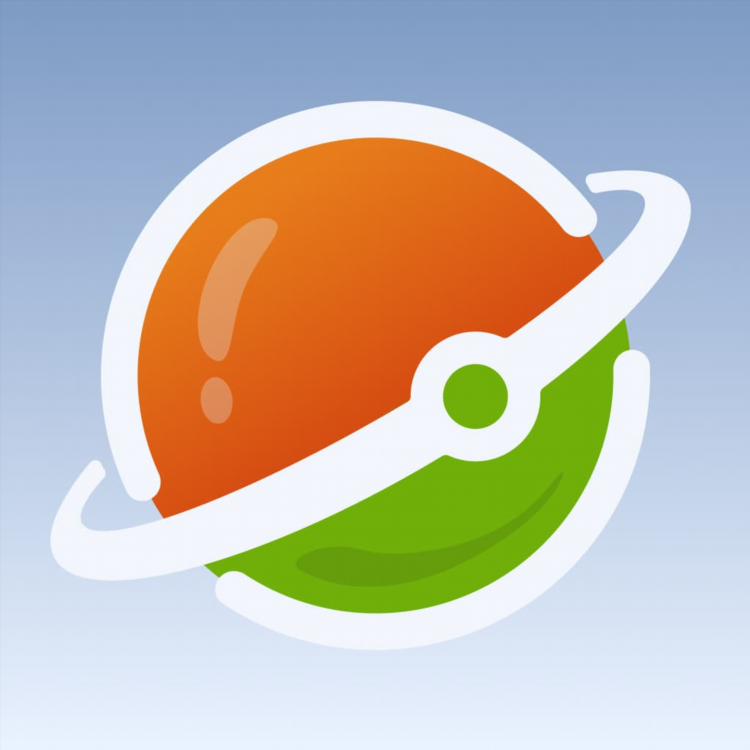
Самые быстрые сервера впн
Альтернативы
Скачать прокси впн на пк
Блокировки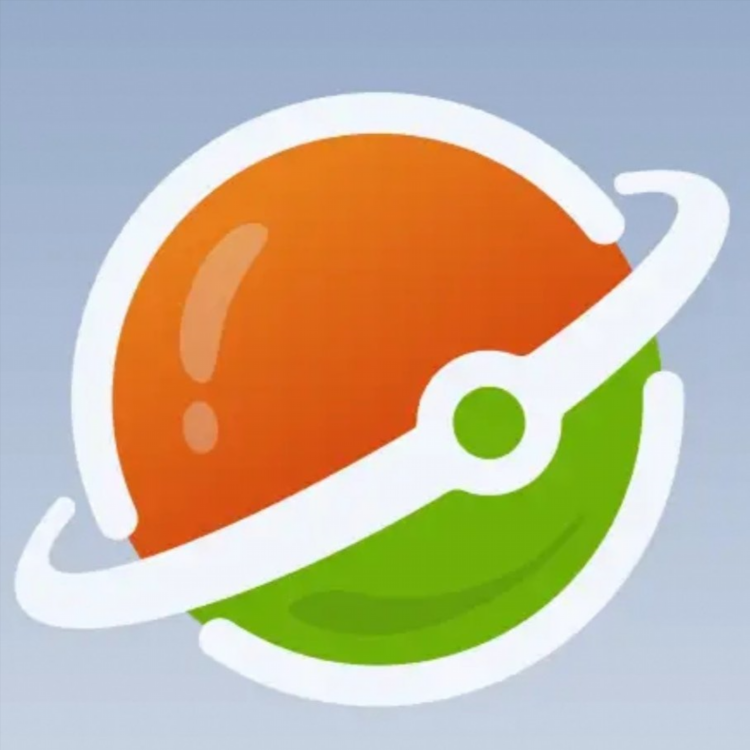
Впн скачать бесплатно на русском
Безопасность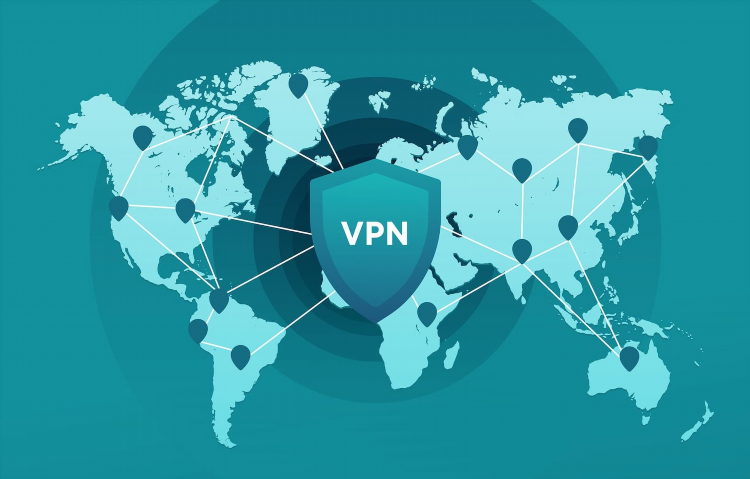
Свой собственный vpn
Без Логов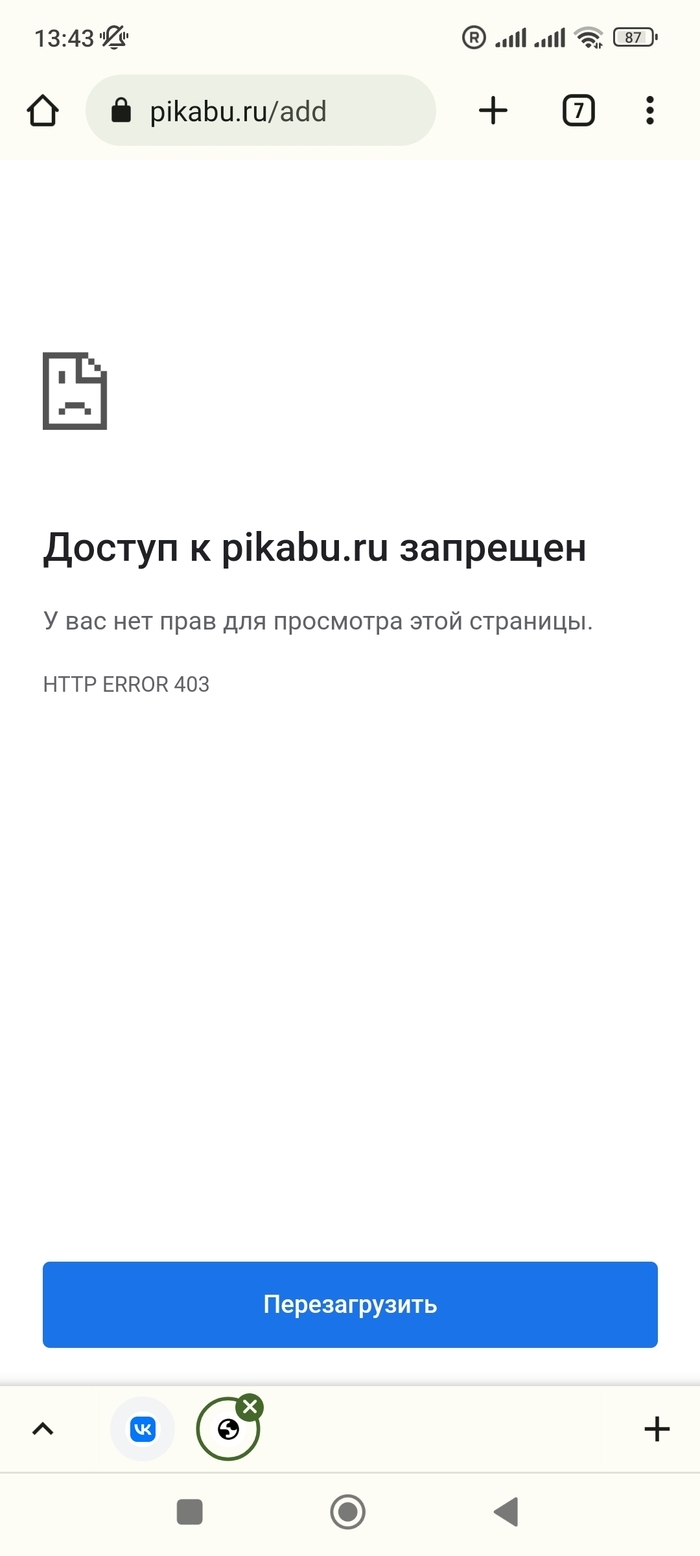
Почему vpn не работает
Spotify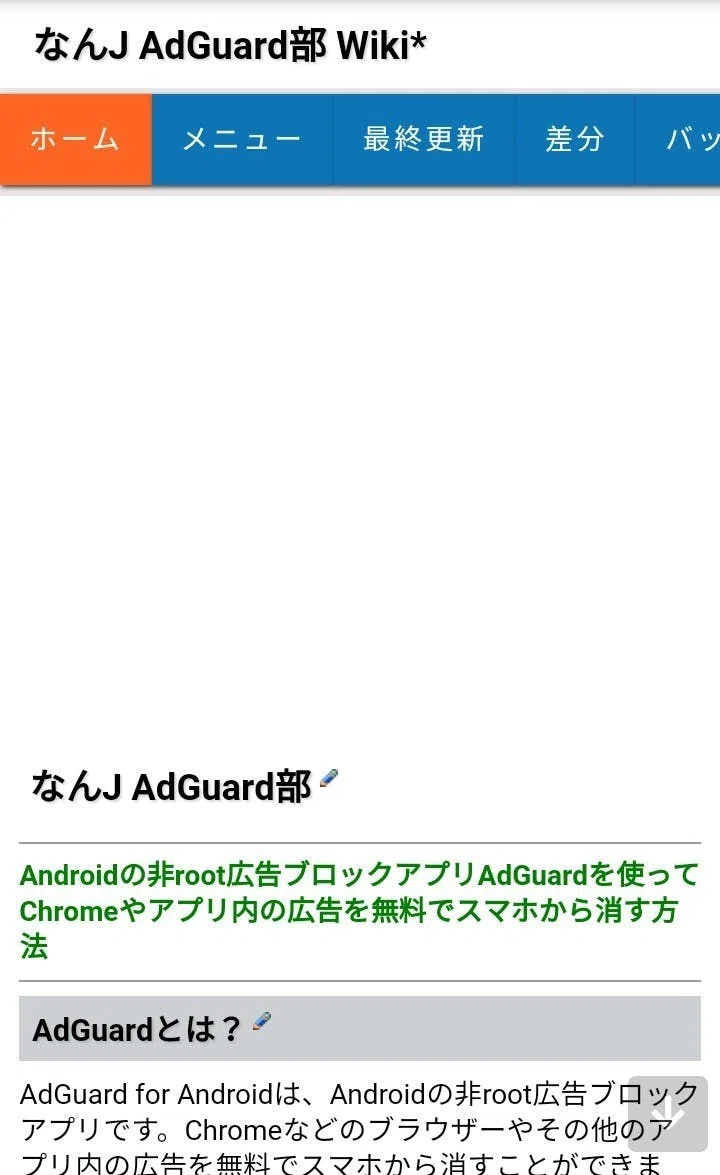
Adguard vpn вики
ГеоблокиИнформация
Посетители, находящиеся в группе Гости, не могут оставлять комментарии к данной публикации.

